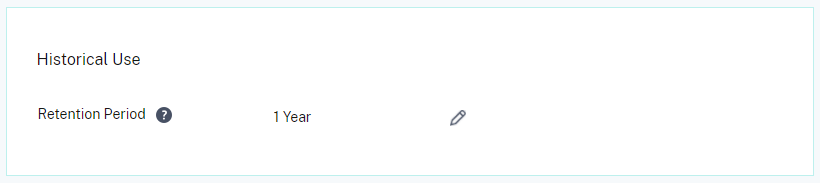Paramètres
Modifiez et configurez les paramètres suivants dans Citrix Licensing Manager :
- Compte : permet de configurer les comptes d’utilisateurs et de groupes.
- Configuration serveur : permet de configurer les ports et les actions de licence de renouvellement de Customer Success Services.
- Utilisation et statistiques : permet d’enregistrer votre serveur de licences auprès de Citrix Cloud et de configurer la rétention des données historiques en sélectionnant une période de rétention.
Pour configurer ces paramètres, cliquez sur l’icône Paramètres dans le coin supérieur droit de la barre de titre.
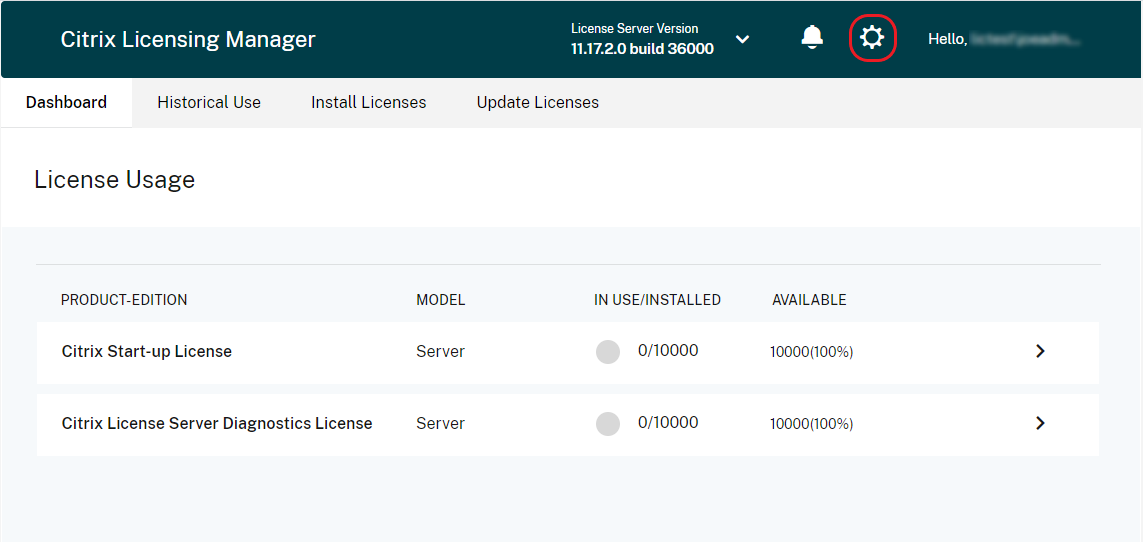
Compte
Sous l’onglet Compte, configurez l’accès des utilisateurs et des groupes pour les utilisateurs et groupes Windows locaux et Active Directory.
Remarque :
Les utilisateurs et groupes Active Directory font partie d’un système d’authentification réseau ou Active Directory. Pour les prendre en charge, le serveur de licences Windows doit être membre d’un domaine Active Directory Microsoft.
Rôles d’administrateur et d’utilisateur
Vous pouvez ajouter des comptes d’utilisateurs et de groupes avec des rôles spécifiques. Les comptesd’utilisateurs et de groupes créés avec un rôle d’administrateur peuvent :
- Choisir la langue d’affichage de la console
- Visualiser les informations système
- Ajouter et supprimer des utilisateurs
- Configurer le port du serveur de licences
- Configurer le port du démon vendeur
- Configurer le port Web Services for Licensing
- Configurer et ajouter des licences
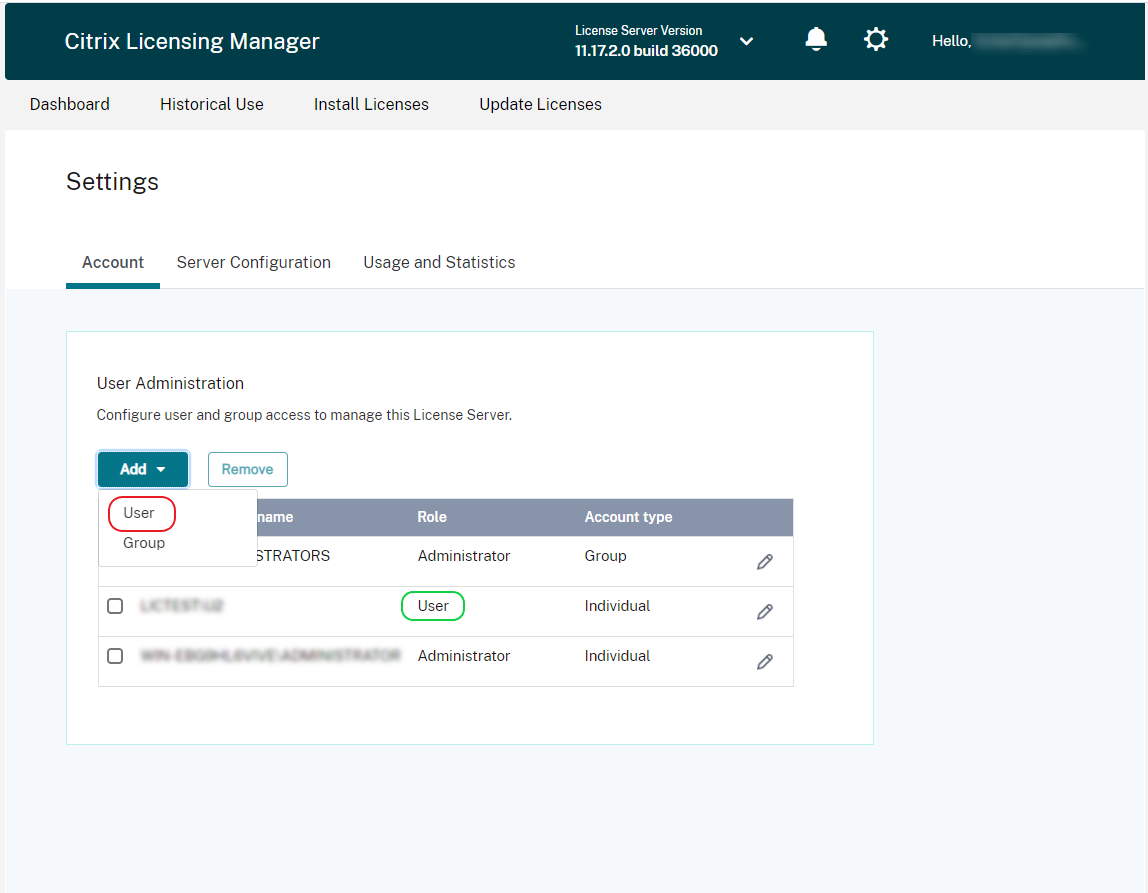
Les comptes d’utilisateurs et de groupes créés avec un rôle Utilisateur ne peuvent pas se connecter à Citrix Licensing Manager. Ces comptes disposent uniquement d’un accès en lecture seule aux licences via Citrix Studio.
Remarque :
L’utilisateur en tant que compte (couleur rouge) est différent de l’utilisateur en tant que rôle (couleur verte) comme illustré dans l’image précédente.
Pour ajouter et supprimer des utilisateurs et des groupes
Pour ajouter un utilisateur ou un groupe, cliquez sur Ajouter, choisissez Utilisateur ou groupe, entrez Domaine\Nom d’utilisateur, puis cliquez sur Terminer.
Pour supprimer un utilisateur ou un groupe, cliquez sur Utilisateur ou Groupe de la liste, puis cliquez sur Supprimer.
Pour modifier le rôle d’un utilisateur ou d’un groupe existant, cliquez sur le bouton Modifier, choisissez le rôle et cliquez sur Mettre à jour.
Configuration du serveur
Utilisez le paramètre Configuration serveur pour effectuer les modifications suivantes :
- Configurer le serveur de licences, le démon vendeur Citrix et les ports Web Services for Licensing
- Configurer un serveur proxy.
- Configurer les actions de licence de renouvellement de Customer Success Services.
- Activez et désactivez le mode License burst.
- Choisir la langue d’affichage de la console
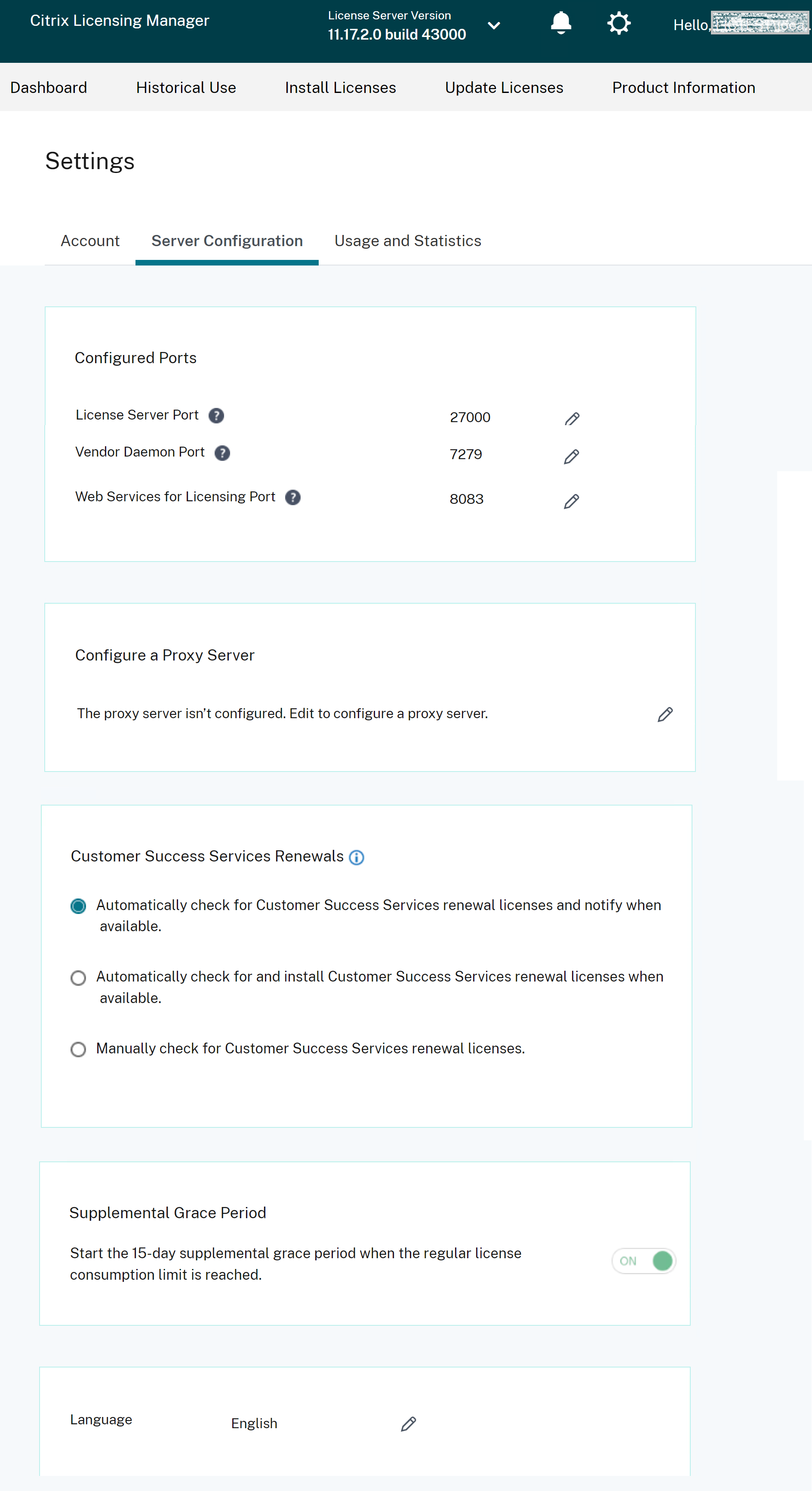
Configurer les numéros de port
Vous pouvez modifier les ports par défaut suivants :
- Serveur de licences. ce numéro de port est utilisé par Citrix Licensing Manager. License Server Manager gère les communications initiales entre les produits, démarre le démon vendeur Citrix et transmet les requêtes d’extraction et de libération de licences au démon vendeur. Par défaut, ce numéro de port est 27000.
- Démon vendeur Citrix : ce numéro de port est utilisé par le démon vendeur Citrix. Le démon vendeur est chargé des opérations principales du serveur de licences, y compris l’allocation de licences. Par défaut, ce numéro de port est 7279. Toutefois, si vous disposez d’un pare-feu ou que le numéro est déjà utilisé, vous devez modifier le numéro de port.
- Web Services for Licensing. port utilisé par Web Services for Licensing. Web Services for Licensing héberge Citrix Licensing Manager, donc les utilisateurs se connectant à Citrix Licensing Manager utilisent ce port. Studio et Director utilisent ce port pour communiquer avec le serveur de licences à l’aide de Web Services for Licensing. Par défaut, ce numéro de port est 8083.
Configurer un serveur proxy dans Citrix Licensing Manager
À partir de la version 11.17.2.0 build 43000 du serveur de licences, vous pouvez afficher et configurer les paramètres du serveur proxy depuis l’interface utilisateur de Citrix Licensing Manager. Vous pouvez modifier les paramètres pour ajouter, modifier ou supprimer un serveur proxy selon vos besoins.
Procédez comme suit pour configurer un serveur proxy :
- Dans Citrix Licensing Manager, cliquez sur Paramètres
 en haut à droite de l’interface utilisateur.
en haut à droite de l’interface utilisateur. - Cliquez sur Configuration du serveur.
-
Accédez à la section Configurer un serveur proxy.
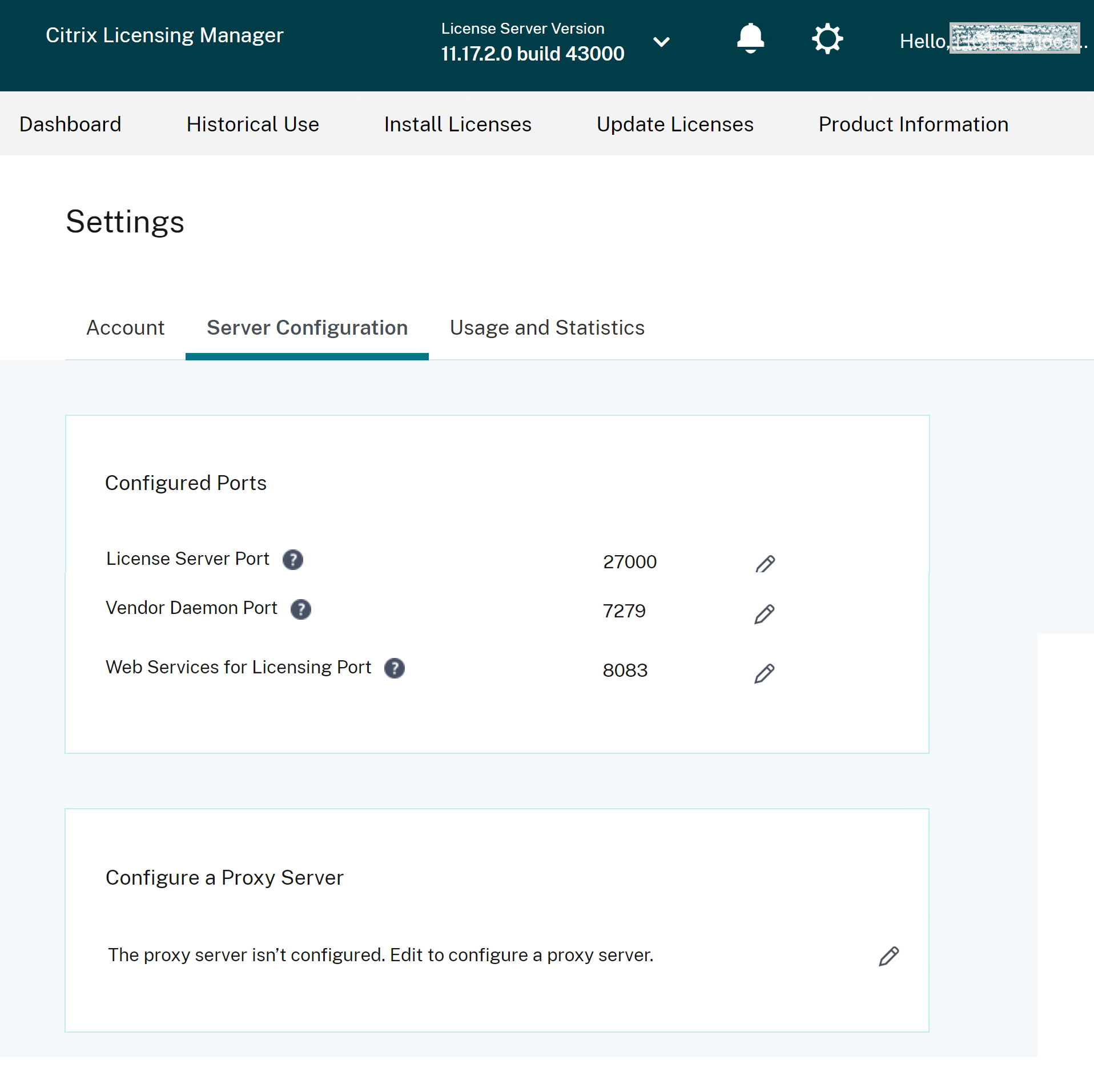
-
Cliquez sur le bouton Modifier
 pour configurer un nouveau serveur proxy ou pour mettre à jour un serveur proxy existant.
pour configurer un nouveau serveur proxy ou pour mettre à jour un serveur proxy existant.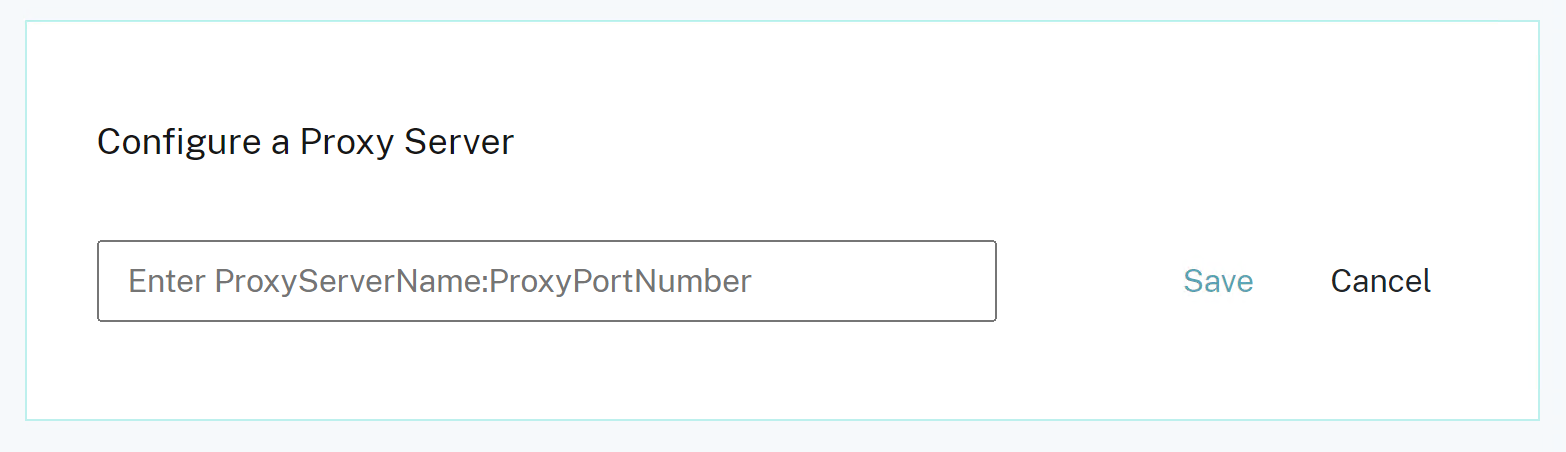
-
Entrez le nom du serveur proxy et le numéro de port proxy au format suivant :
Nom du serveur proxy:numéro de port
Par exemple : 10.211.55.5:808. (Ce port peut être
IPAddress:PortouHostname:Port.) - Cliquez sur Enregistrer. La configuration du serveur proxy est enregistrée avec succès.
Renouvellements de Customer Success Services
Cette fonctionnalité vérifie la présence de licences de renouvellement et avertit l’utilisateur si elles sont déjà disponibles ou les installe automatiquement. Lorsqu’il est activé, Citrix Licensing Manager contacte les services Web Citrix.com une fois par semaine pour vérifier la disponibilité de licences de renouvellement Customer Success Services.
Vous disposez des options suivantes pour renouveler les licences Customer Success Services :
- Rechercher automatiquement et m’avertir de la disponibilité de licences de renouvellement Customer Success Services
- Rechercher automatiquement les licences de renouvellement Customer Success Services disponibles et les installer
- Rechercher manuellement les licences de renouvellement Customer Success Services
La vérification des licences de renouvellement disponibles est effectuée une fois par semaine. Pour mettre à jour manuellement votre licence, cliquez sur Mettre à jour la licence > Rechercher renouvellements disponibles. Vous pouvez consulter l’onglet Mettre à jour les licences à tout moment pour afficher une liste des licences installées au cours des 30 derniers jours.
En fonction de votre configuration, Citrix Licensing Manager effectue l’une des opérations suivantes :
- Vérifie la disponibilité de licences de renouvellement Customer Success Services, vous avertit et installe les licences lorsqu’elles sont trouvées.
- Vérifie la disponibilité de licences de renouvellement Customer Success Services et vous informe qu’elles sont disponibles pour être installées.
- Vous laisse vérifier les licences de renouvellement manuellement.
Si la recherche automatique de licences de renouvellement Customer Success Services échoue, vérifiez le paramètre de pare-feu ou configurez un proxy. Pour que cette fonctionnalité soit opérationnelle, le serveur de licences doit être en mesure d’accéder à https://citrixservices.citrix.com.
Mode rafale de licences
Vous pouvez utiliser la fonctionnalité de mode rafale de licences pour démarrer le mode rafale de licences de 15 jours, lorsque vous atteignez la limite de consommation de licences normale. Pendant le mode rafale de licences, le produit autorise des connexions illimitées pendant 15 jours, ce qui vous permet de résoudre le problème. Vérifiez la documentation de votre produit pour déterminer si votre produit prend en charge le mode rafale de licences.
Langue
Vous pouvez modifier la langue par défaut de l’affichage Citrix Licensing Manager et l’appliquer à tous les utilisateurs de la console. Les langues suivantes sont disponibles :
- Chinois (Simplifié)
- Anglais
- Français
- Allemand
- Japonais
- Espagnol
Packs d’assistance
Un pack de support est un fichier .zip qui contient des informations que l’équipe d’assistance Citrix peut utiliser pour résoudre et déboguer les problèmes liés au serveur de licences. Vous pouvez utiliser ce fichier pour lancer un appel d’assistance Citrix ou pour fournir de la documentation à Citrix ou à ses agents à des fins de conformité des licences. Le fichier .zip généré comprend des informations d’activité et d’utilisation historiques des licences, des informations de configuration, une copie du répertoire de licences, des fichiers de licences, des journaux du serveur et des données d’utilisation et d’analyse de Call Home, CEIP ou Citrix License Management Service ou les deux (dans chaque cas, le cas échéant).
Pour générer et télécharger un pack de support, accédez à Citrix Licensing Manager > Paramètres > Configuration du serveur > Pack de support. Cliquez sur Générer et Télécharger pour télécharger le pack d’assistance (fichier .zip).
Le pack d’assistance contient divers fichiers. Consultez le tableau suivant pour obtenir la liste des fichiers de grande importance dans le pack :
| Nom du fichier | Description |
|---|---|
| LS\conf | Inclut la configuration du serveur et les certificats. |
| LS\logs | Contient les journaux du serveur de licences. |
| LS\resource\cache | Contient des données utilisateur/machine, une base de données de renouvellement et des données d’extension de démon vendeur. Il existe également des fichiers de résultats de chargement contenant l’état du dernier transfert de télémétrie. |
| LS\resource\Historical | Contient des bases de données d’analyse et d’utilisation historique Web Services for Licensing/Citrix Licensing Manager. |
| LS\resource\usage | Contient les fichiers inclus dans le dernier pack d’assistance chargé pour la conformité et/ou CEIP/Call Home, ainsi que les fichiers .zip correspondants pour chaque programme. |
| LS\MyFiles | Contient tous les fichiers de licences client installés et le fichier CITRIX.opt (le fichier d’options contient la configuration LS). |
| WebServicesForLicensing |
SimpleLicenseServiceConfig.xml Fichier de configuration de Web Services for Licensing. |
| WebServicesForLicensing\Apache\conf | Contient la configuration et les certificats du serveur Web pour Web Services for Licensing. |
| WebServicesForLicensing\Logs | Contient les journaux des serveurs Web pour Web Services for Licensing |
Utilisation et statistiques
Utilisez le paramètre Utilisation et statistiques pour effectuer les opérations suivantes :
- Configurer comment vous partagez les statistiques d’utilisation avec Citrix Cloud Pour plus d’informations, consultez Partager les statistiques d’utilisation.
- Déterminez si votre serveur de licences est enregistré ou enregistrez-le dans Citrix Cloud.
- Connaître l’état de vos téléchargements et corriger les téléchargements ayant échoué
- Forcer un téléchargement de données vers Citrix
-
Définir la période pendant laquelle conserver les informations d’utilisation historiques
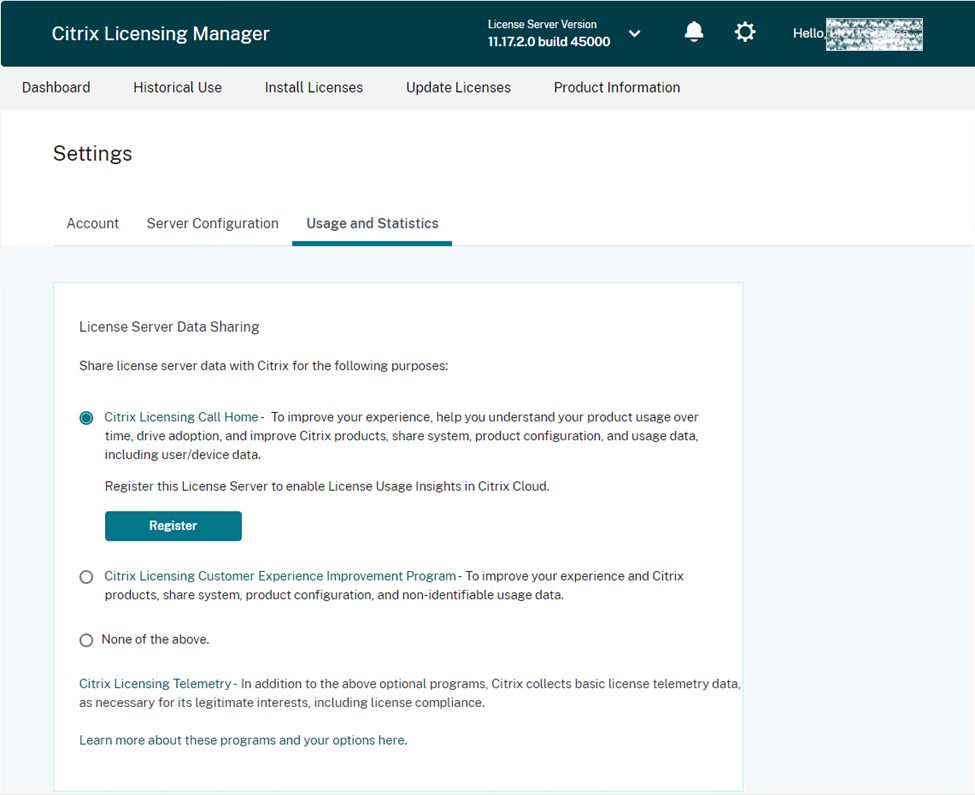
Partager les statistiques d’utilisation
Les programmes CEIP (d’amélioration de l’expérience utilisateur), ainsi que les programmes d’analyse et d’utilisation Call Home du système de licences Citrix sont des programmes de collecte de données volontaires conçus pour améliorer votre expérience d’utilisation des produits. La participation aux programmes Call Home et CEIP est volontaire.
Pour plus d’informations sur les statistiques collectées, consultez Programmes de collecte de données du système de licences Citrix.
Enregistrer votre serveur de licences Citrix
Utilisez l’option Enregistrer dans la section Utilisation et statistiques pour enregistrer votre serveur de licences Citrix auprès de Citrix Cloud. Une fois l’enregistrement effectué, l’écran indique que vous êtes enregistré. Utilisez l’option Supprimer l’enregistrement pour supprimer l’enregistrement du serveur de licences. Pour plus d’informations, consultez Enregistrer le serveur de licences auprès de Citrix Cloud.
Supprimer l’enregistrement
Il existe des raisons pour lesquelles vous souhaitez supprimer l’enregistrement du serveur de licences auprès de Citrix Cloud. Par exemple, vous avez enregistré votre serveur de licences dans la société A, qui a maintenant fusionné avec une autre organisation. Vous souhaitez consolider vos données d’utilisation de licences dans un seul compte client Citrix. Pour ce faire, supprimez votre enregistrement, puis enregistrez-vous avec un nouveau compte Citrix Cloud. Pour plus d’informations, consultez Supprimer l’enregistrement de votre serveur de licences.
Collecter les données d’événement du serveur de licences
Après avoir enregistré votre serveur de licences auprès de Citrix Cloud, vous pouvez choisir d’envoyer les données d’événement de votre serveur de licences à Citrix. Cette option est activée par défaut et n’est disponible qu’après enregistrement. Ces données sont utilisées pour afficher des informations dans des tableaux de bord destinés aux clients. Elles sont également utilisées pour fournir des alertes et des notifications concernant l’expiration des licences, les renouvellements de licences et le mode rafale de licences. Pour plus d’informations sur les éléments de données envoyés à Citrix Cloud, consultez Données d’événements du serveur de licences.
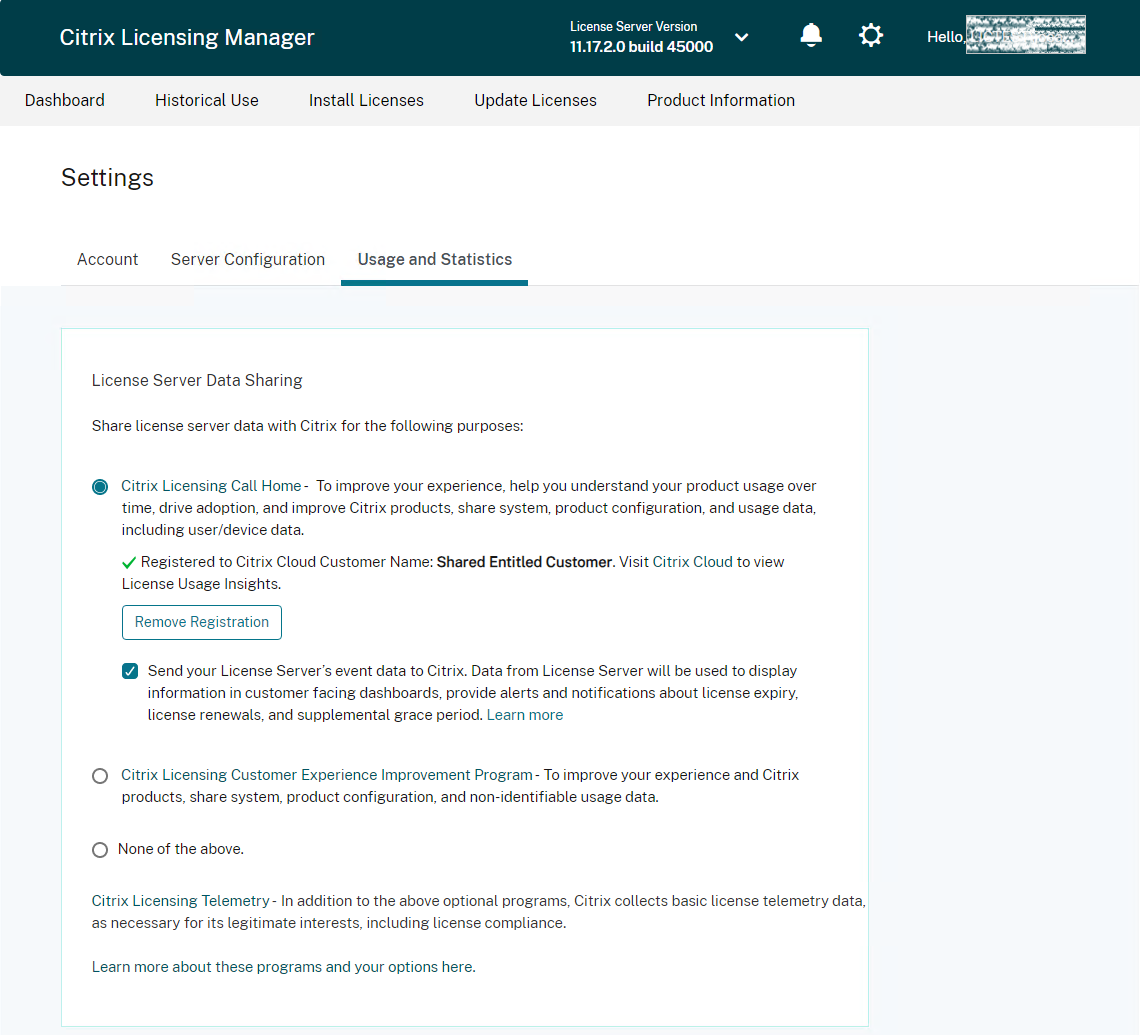
Informations de chargement
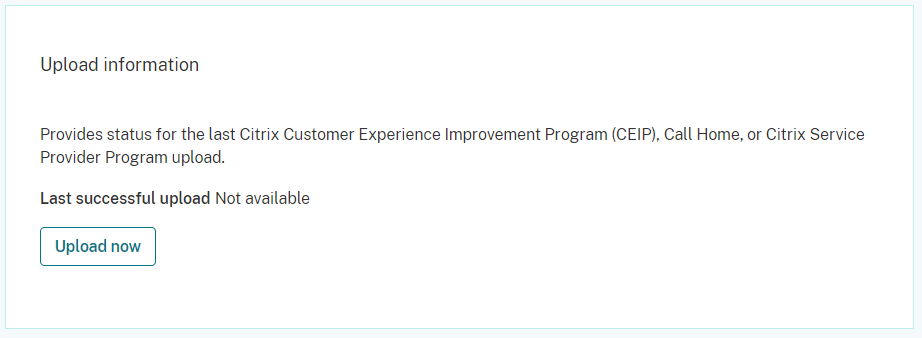
La section Informations de chargement indique l’état du dernier chargement CEIP, Call Home ou Citrix Service Provider. Vous pouvez forcer un chargement de données vers Citrix sans attendre le chargement quotidien. Cliquez sur Charger maintenant pour forcer un téléchargement de données vers Citrix lorsque le programme CEIP est activé. Pour que les chargements réussissent, comptez cinq minutes entre chaque téléchargement.
Si le chargement échoue, Citrix Licensing Manager affiche des informations de dépannage.
Utilisation historique
Utilisez la fonctionnalité Utilisation historique pour choisir la période de rétention afin de conserver vos informations d’utilisation du serveur de licences. La période de rétention d’utilisation historique par défaut est d’un an.
En cas de mise à niveau du serveur de licences sur place, les données historiques sont sauvegardées.